您可以從印表機控制面板輸入連接至無線路由器所需的必要資訊而設定 Wi-Fi 網路。若要使用此方法進行設定,需要無線路由器的 SSID 和密碼。
如果在默認設置下使用無線路由器,則 SSID 和密碼在標籤上。如果您不知道 SSID 和密碼,請聯絡設定無線路由器的人員,或者參考無線路由器隨附的說明文件。
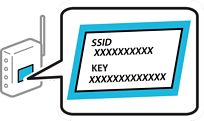
從主畫面選取 [Wi-Fi 設定]。
若要選取項目,請使用 


 鍵,然後按下 OK 鍵。
鍵,然後按下 OK 鍵。
選取 [Wi-Fi(建議)]。
按下 OK 鍵以繼續。
選取 [Wi-Fi 設定精靈]。
在印表機的控制面板上選取無線路由器的 SSID,然後按下 OK 按鈕。
如果您想要連接的 SSID 在印表機的控制面板上沒有顯示,請按下  鍵,以更新清單。如果仍不顯示,選取 [其他SSID],然後直接輸入 SSID。
鍵,以更新清單。如果仍不顯示,選取 [其他SSID],然後直接輸入 SSID。
如果您不知道 SSID,看看是否寫在無線路由器的標籤上。如果在預設值下使用無線路由器,則使用寫在標籤上的 SSID。
輸入密碼。
選取完成設定後是否列印網路連接報告。
密碼區分大小寫。
如果您不知道網路名稱 (SSID),請檢查該資訊是否寫在無線路由器的標籤上。如果在預設值下使用無線路由器,則使用標籤上的 SSID。如果找不到任何資訊,請參閱無線路由器附帶的文件。
完成設定後,請按下 OK 鍵。
如果您無法連接和裝紙,按下  按鈕列印網路連接報告。
按鈕列印網路連接報告。